
1."基本構成"ペーン"基本構成"の矢印をクリックします。
対応のパラメータペーンが開かれます。

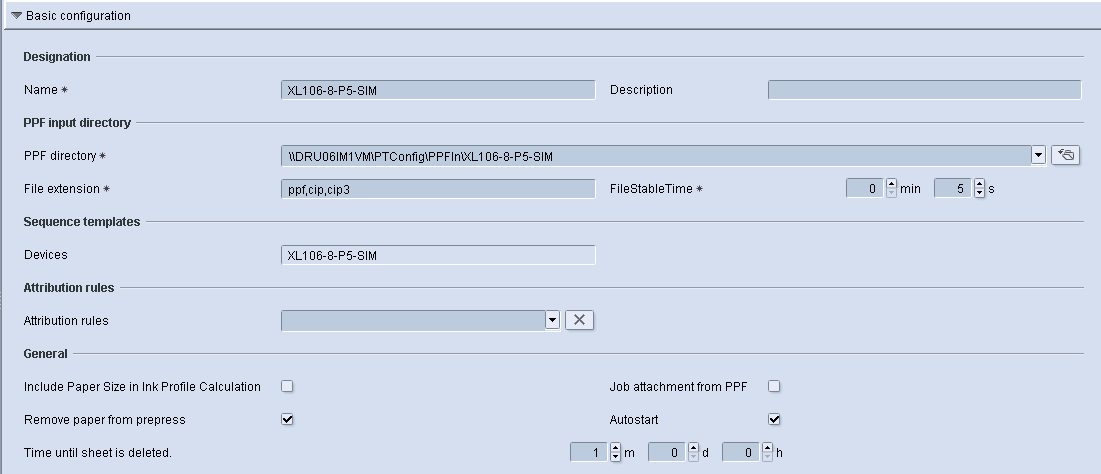
ここで必要に応じて変更を加えることができます。属性ルールと"カラープロファイル計算で用紙のサイズを考慮"オプションまですべての属性は前もって全て定義されています。
注記:プリネクトサーバーに存在しない(外部コンピュータ)ターゲットディレクトリを定義する場合、この外部コンピュータにユーザー"prinect"が、必要な権限を持って登録されていることに注意してください。また、このユーザーにターゲットディレクトリがリリースされていることにも注意してください。
2.必要に応じて入力フィールド"拡張子"でデフォルト入力を変更します。
処理するファイルの拡張子を定義します。この入力フィールドではPPF、CIP、CIP3が標準として使われます。つまり、これらの拡張子を持つジョブデータのみが処理されます。拡張子は、カンマ区切りで入力します。
3."ファイル安定時間"の入力フィールドで、少なくとも 5 秒を入力します。
"ファイル安定時間"とはファイルの変換が始まる前に、入力ディレクトリに置かれている最短の時間です。デフォルトでは、5秒に設定されています。
注記:システムによっては生成の際、プリプレスでPPF/CIPファイルが何回も開けたり、閉じたりすることがあります。この間にファイルが編集されると、エラーになります。この場合は、時間を増やす必要があります。許容範囲は、1~120秒です。
4."属性ルール"オプション。
ジョブ名や用紙名等の情報をPPF/CIPファイル名で、そしてPPF/CIPファイルのPPF属性で、部分的には不十分な情報を書き出すプリプレスシステムもあります。欠けているデータを後のワークフローで使えるようにするには、既に設定された属性ルールを選択できます(属性ルール(PPF/CIPファイルからの情報をフィルターする)を参照)。
5."カラープロファイル計算で用紙のサイズを考慮"オプション
詳細については、領域範囲値と色の消費は用紙に対してのみ計算を参照してください。
6."PPF からのジョブ登録"オプション
PPFワークフローでは、このオプションは常に有効化してください。インポートされたPPFファイルから、新しいジョブが自動的に生成されます(一般処理設定を定義を参照)。
7."用紙をプリプレスから削除"オプション
有効化されたオプションの場合前段階システムを"伴った"用紙情報が消去されます。これは例えば、同じ用紙と用紙サイズをPPFファイルに書き込む前段階システムの場合必要になります。次にジョブにはプレートサイズのみが適用されます。
8.(自動スタート)オプション
このオプションを無効にすると、送られてくるジョブは自動的に編集されません。通常、新しいプロセスではこのオプションは常に有効化されます。
注記:ジョブデータを編集の前に変更またはチェックしたい場合、このオプションを無効化してください。しかしジョブは、ジョブリストで手動で始動しなくてはなりません。
9."用紙が削除されるまでの時間"オプション
"用紙が削除されるまでの時間"ペーンで、"JobCombiner"メニューで用紙が用紙リストから削除されるまでの待機時間を入力します。例 1 時間。この場合、出力ファイルを削除(ジョブは機械から削除されます)してから一時間後に用紙リストから削除されます。用紙をリストから削除したくない場合(例えばジョブを組み合わせる)には、0を入力します。